
有時候我們會想切換到不同國家的 App Store 下載他們的 APP 來用,或者是查看他們目前熱門的 APP 有哪些,今天就要來教大家一招非常快的方法,讓你一鍵將 App Store 切換地區、國家,再切換回來台灣也相當簡單,我們使用 iOS 捷徑就能輕鬆辦到,而且超級簡單。如果你沒用過 Apple 官方的捷徑 APP 也不用擔心,我會一步一步教大家使用。
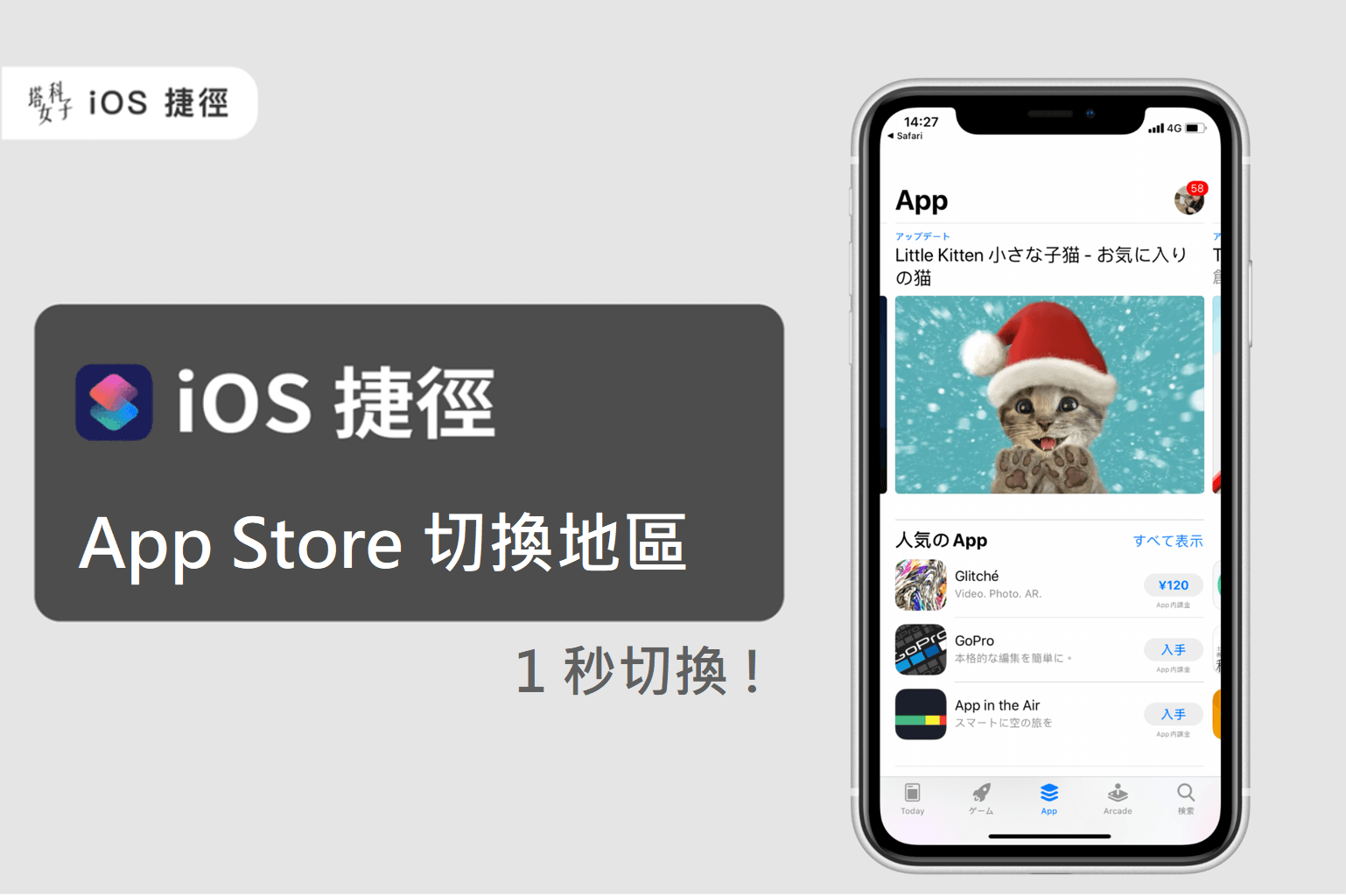
App Store 切換地區、國家 腳本操作
如果你還沒用過捷徑 APP,請點選 App Store 下載。下載完後,點選取得「App Store 切換地區」這個捷徑腳本。
*注意:如果你的捷徑顯示無法開啟不受信任的捷徑,請依照這個路徑去開啟:「設定」- 「捷徑」- 啟用「允許不受信任的捷徑」。
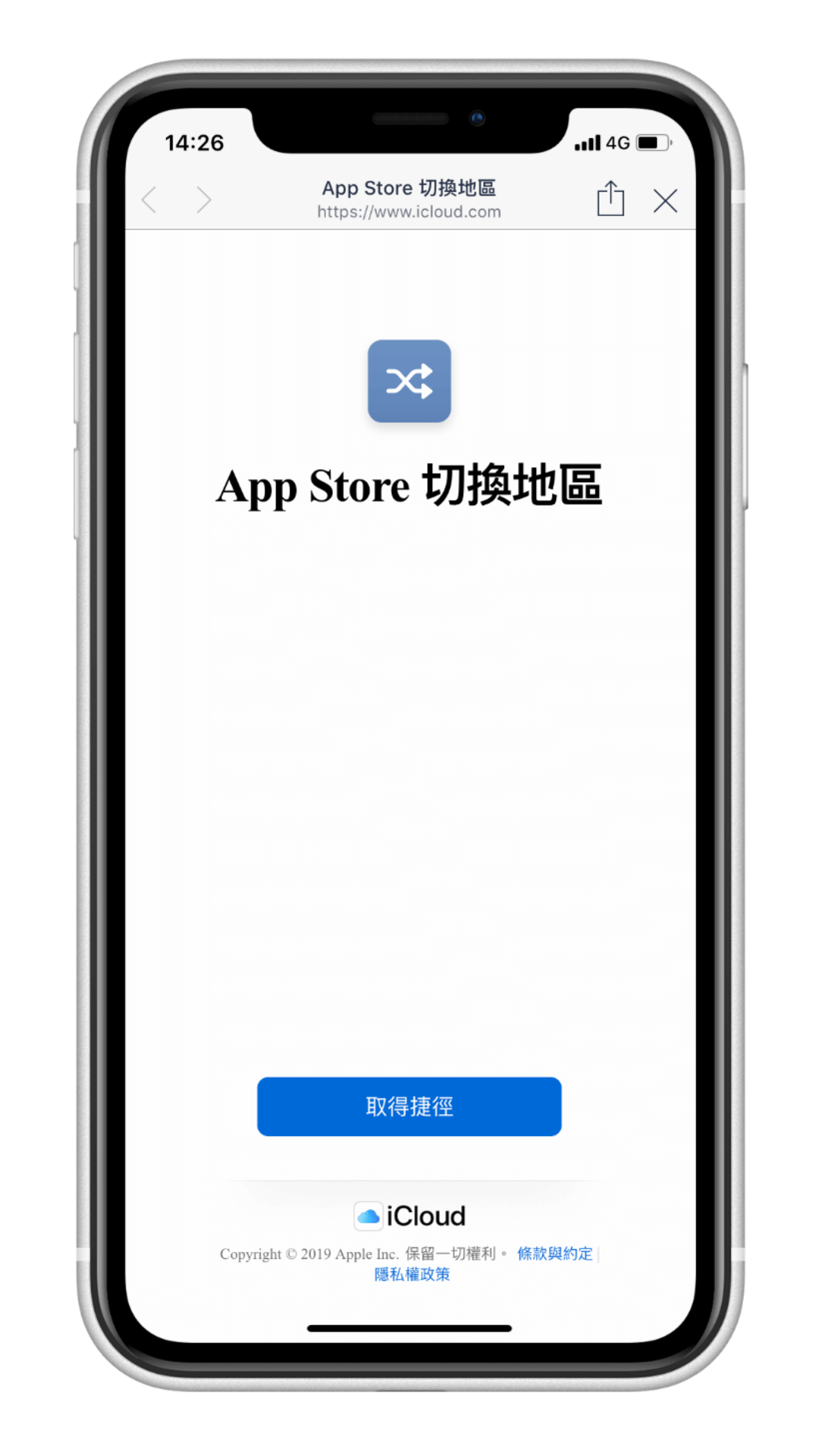
加入捷徑
以下都是以 iOS 13 的捷徑 APP 來示範,由於 iOS 13 對捷徑的審查較嚴格,取得捷徑後你必須滑到腳本的最下方,點選紅色的「加入不受信任的捷徑」,將它加入到自己的捷徑庫內。
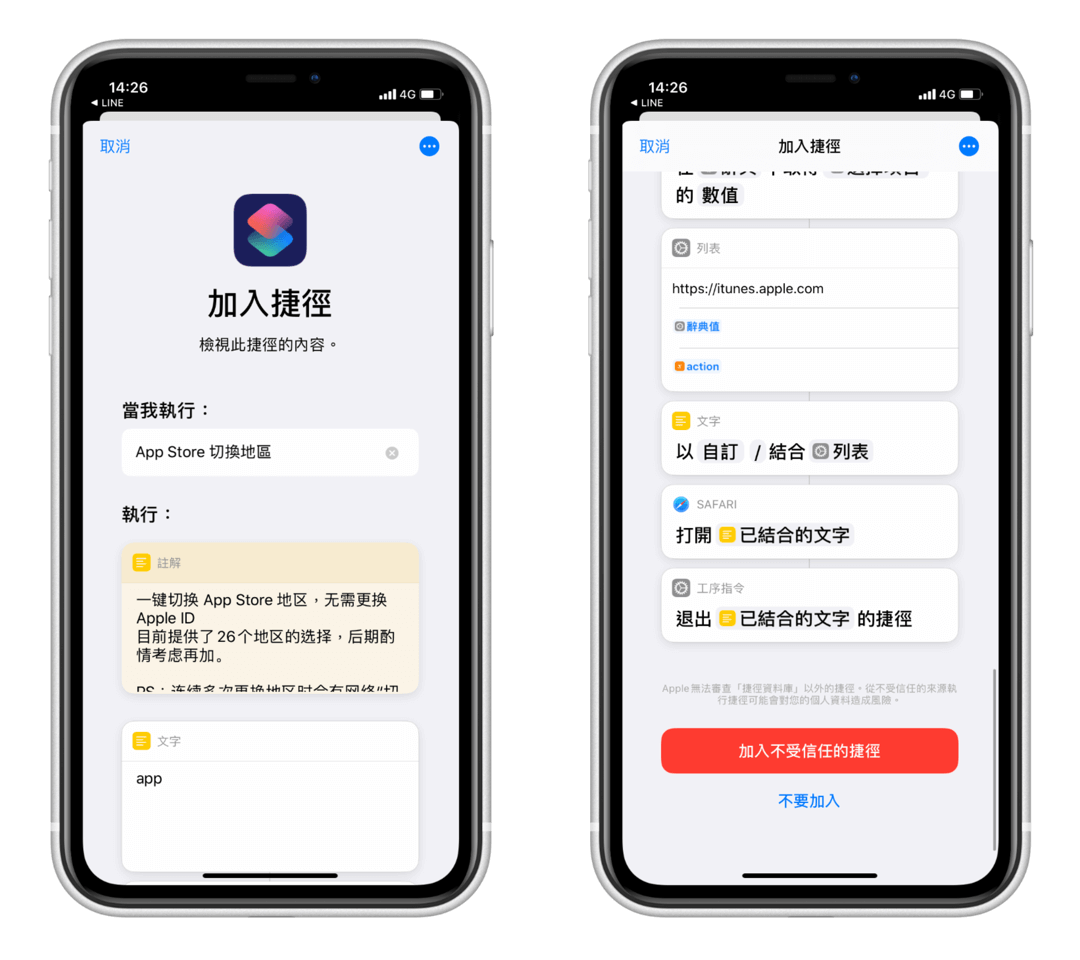
我的捷徑
現在我們在捷徑 APP 的首頁「我的捷徑」內最下方就會看到剛剛所下載的 App Store 切換地區腳本,直接點選它就可以開始使用了。
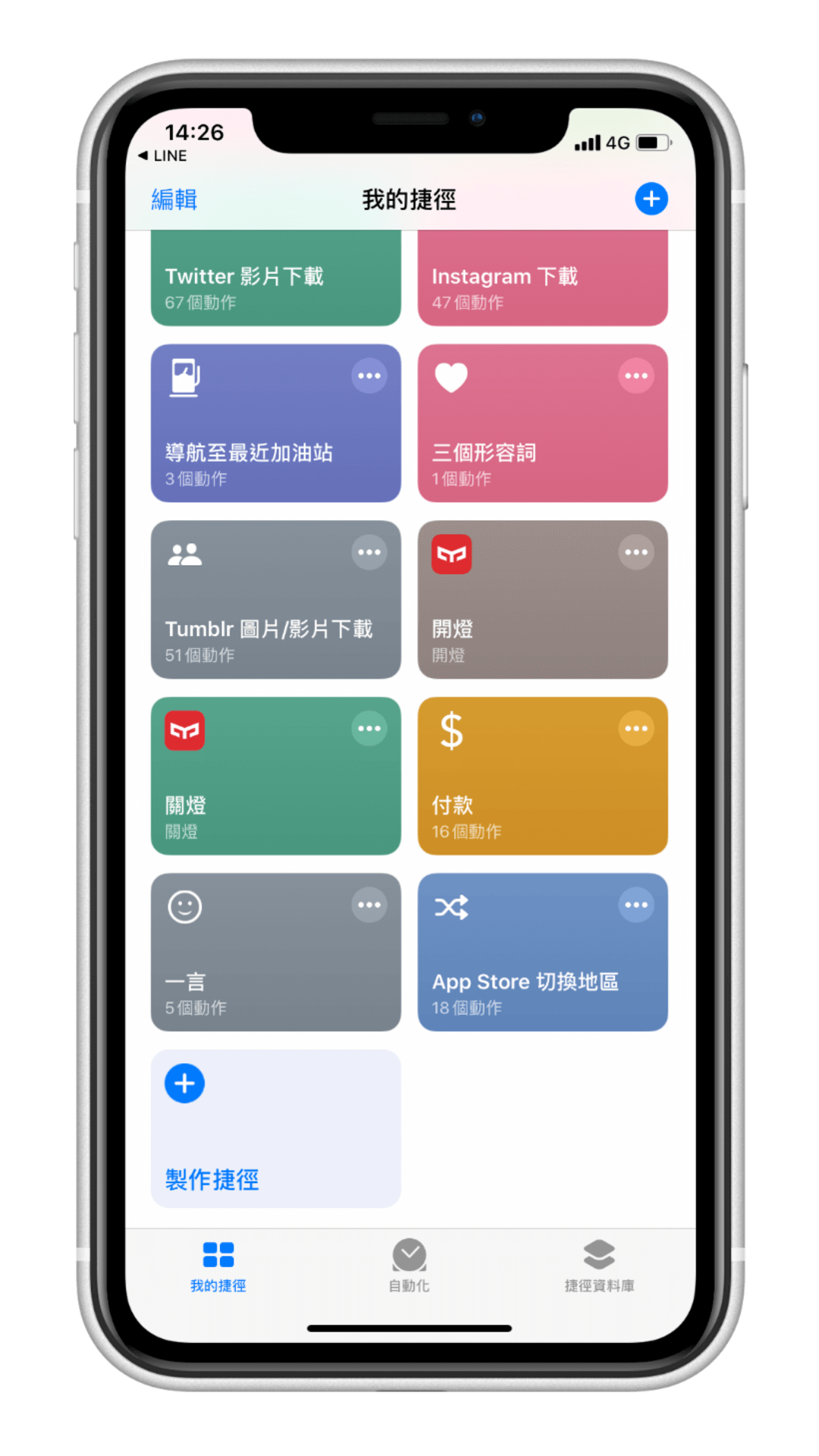
選擇要切換的地區、國家
點選它後,你會看到它跳出視窗要你選擇想切換 App Store 到哪一個地區,在這邊就可以直接選擇你要切換到的地方,這次我點選「日本」。

App Store 切換地區/國家
接著它就會自動開啟 App Store 並把你帶往你選擇的地區囉,是不是超級簡單啊。在這邊你就能下載或查看目前當地最夯的APP 囉。別忘了,下次你要使用台灣的 App Store 的話要記得再次點選該腳本並且點選「台灣」就能切換回來了。
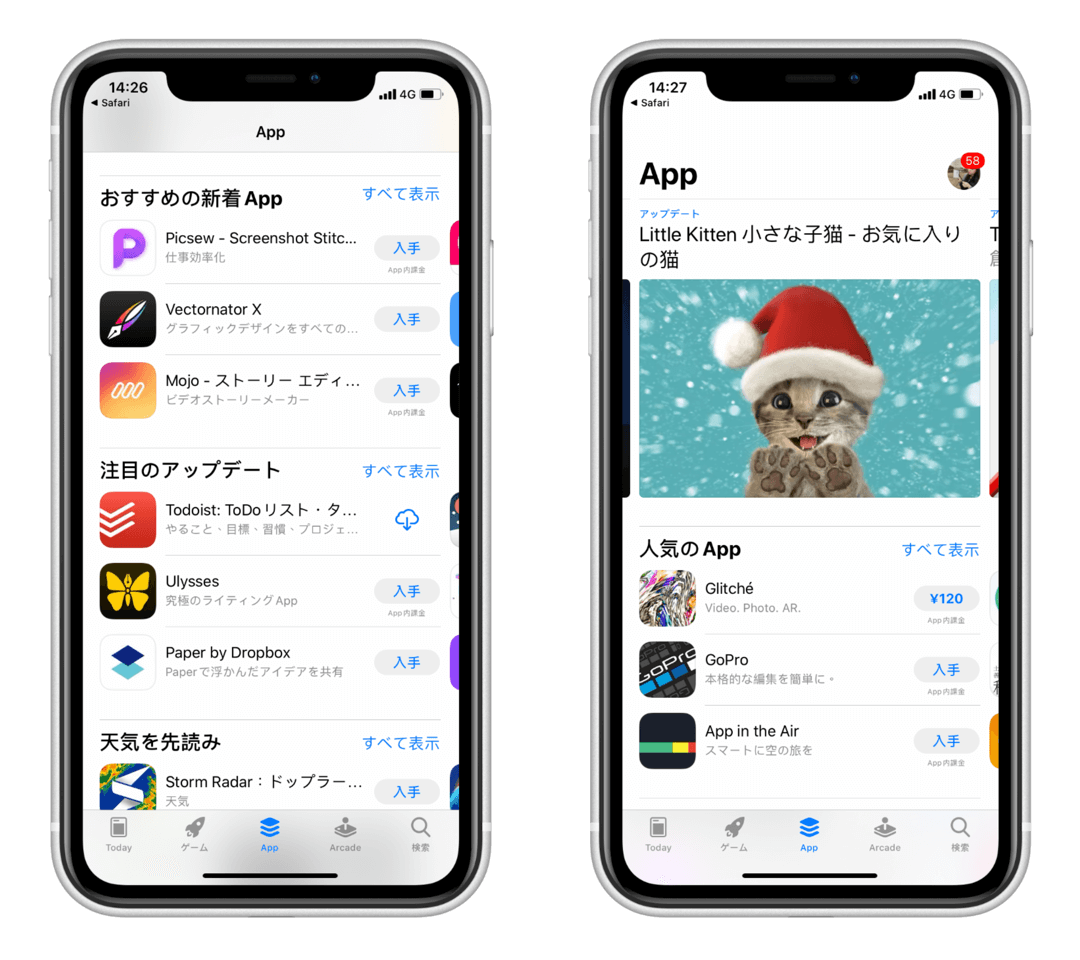
結語
以上是今天介紹給大家的超方便捷徑腳本,讓你一鍵就能切換 App Store 的地區或國家。其實捷徑 APP 的應用非常多元,各式各樣的腳本能幫助你迅速完成這些繁雜的動作,如果你還想知道其他好用的腳本及教學,可以看這篇 iOS 捷徑的懶人包頁面。

